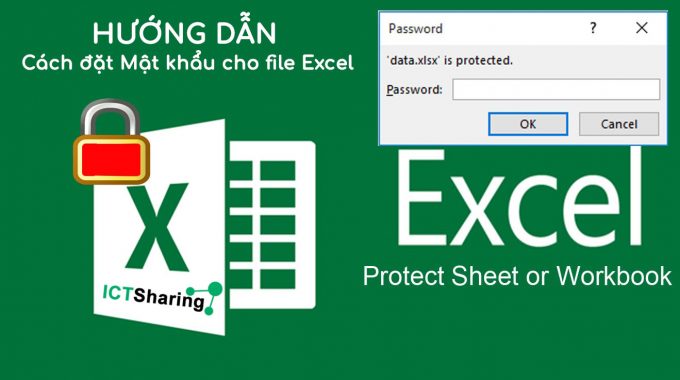Việc sử dụng tin học văn phòng là điều bắt buộc cho nhân viên hành chính văn phòng. Bạn làm kế toán đôi khi bảng lương, hay các thông tin quan trọng cần phải tuyệt đối bảo mật. Ngoài việc đặt mật khấu đăng nhập vào máy tính thì nên đặt thêm mật khẩu vào file dữ liệu Excel hoặc Word quan trọng nữa nhé!
Sau đây là các bước hướng dẫn chi tiết cách đặt mật khẩu file Excel:
Hướng dẫn cách đặt mật khẩu bảo vệ file Excel chỉ trong vòng một phút
Vào File (góc trái màn hình
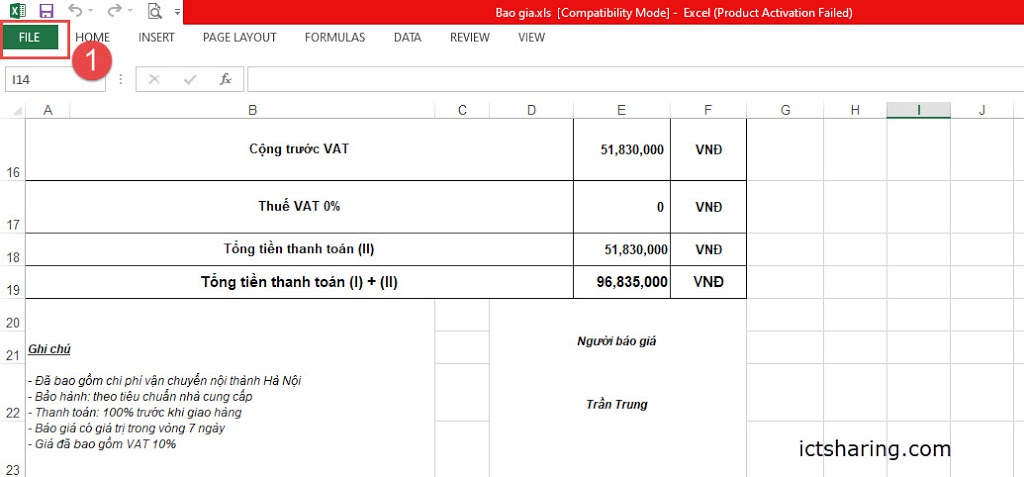
Chọn Protect Workbook
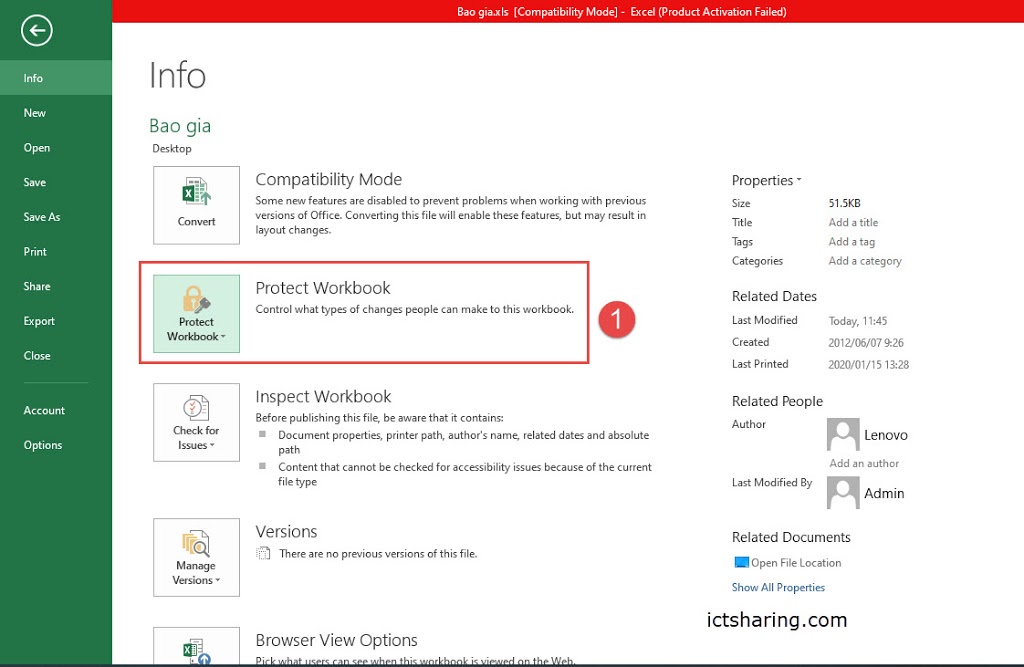
Chọn Encrypt With Password
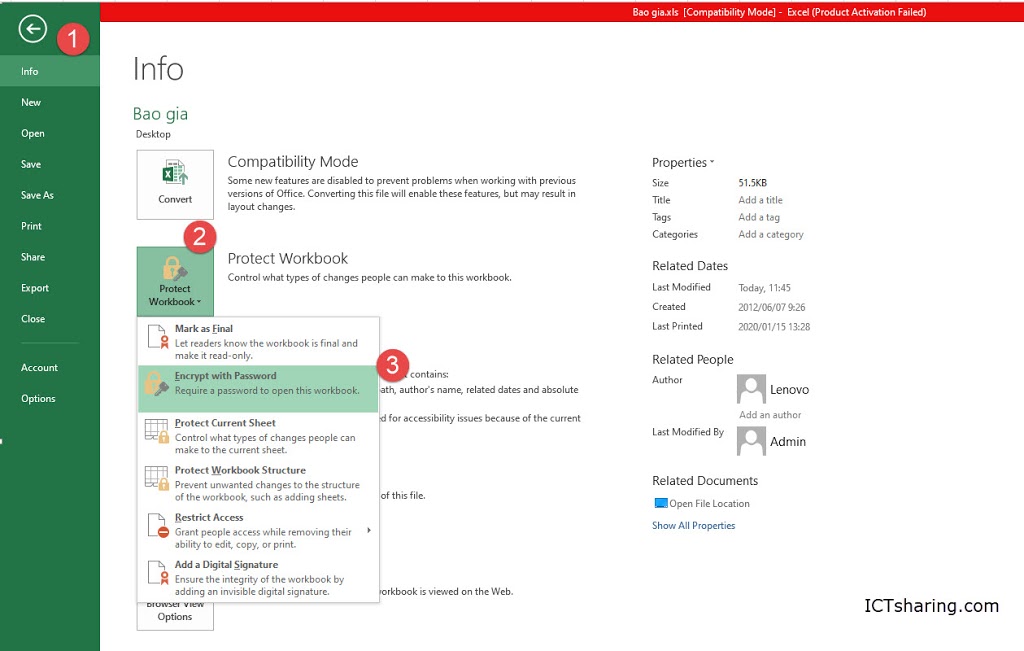
Chọn Encrypt with Password (Mã hóa bằng mật khẩu) từ trình đơn thả xuống, sau đó nhập mật khẩu bạn muốn vào hộp thoại tiếp theo.
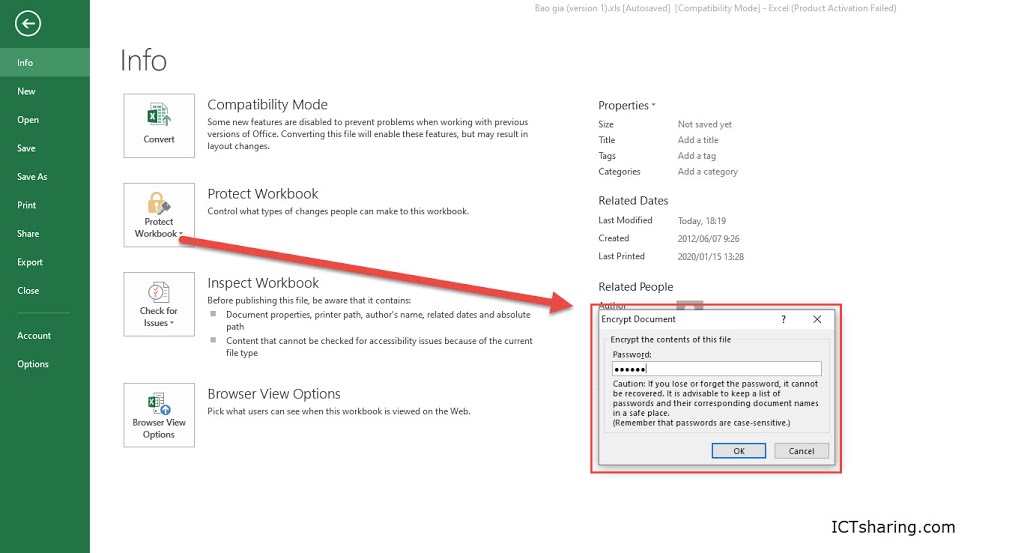
Sau khi nhập mật khẩu nhấn Ok tiếp tục nhập lại mật khẩu lần nữa giống với lần ở trên để xác thực lại hai mật khẩu trùng nhau. (Lưu ý lần nhập mật khẩu này phải giống lần nhập mật khẩu trước nhé)
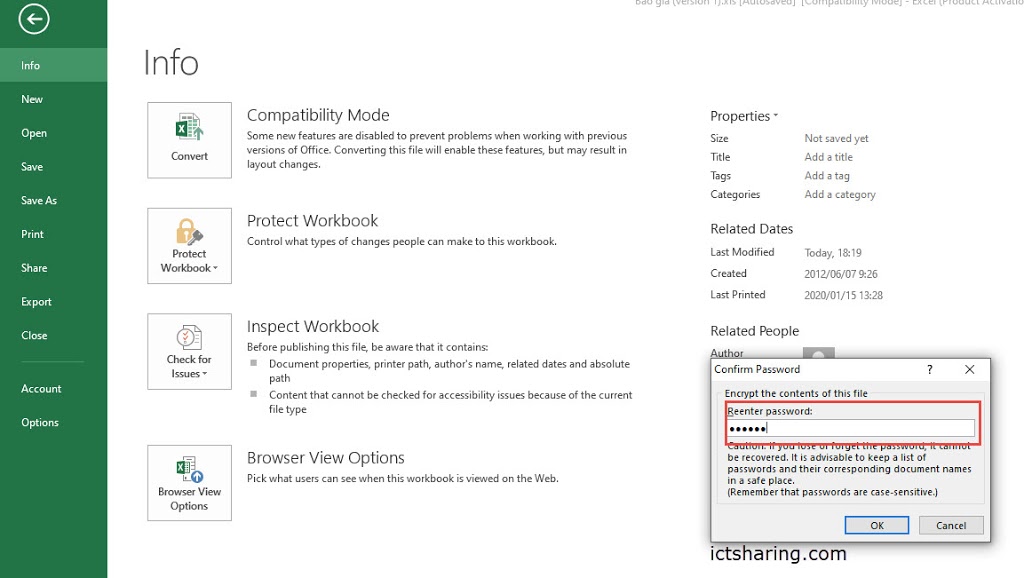
OK, như vậy là xong, bạn sẽ được nhắc nhập mật khẩu để tiếp tục sử dụng file.
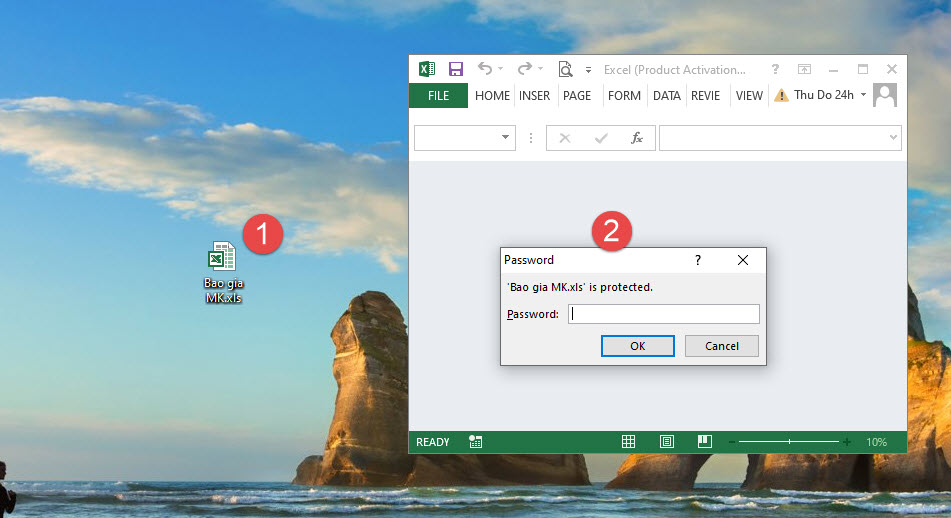
Sau khi nhập mật khẩu đúng bạn mới có thể mở được file. Điều này nên thực hiện trên bàn phím và không đọc to, phải chắc chắn rằng bạn không quên mật khẩu. Hoàn thành xong mà không có quyền truy cập vào một bảng tính quan trọng có thể gây ra một số vấn đề nghiêm trọng đó. Vì nếu quyên bạn gần như không thể mở được file này.